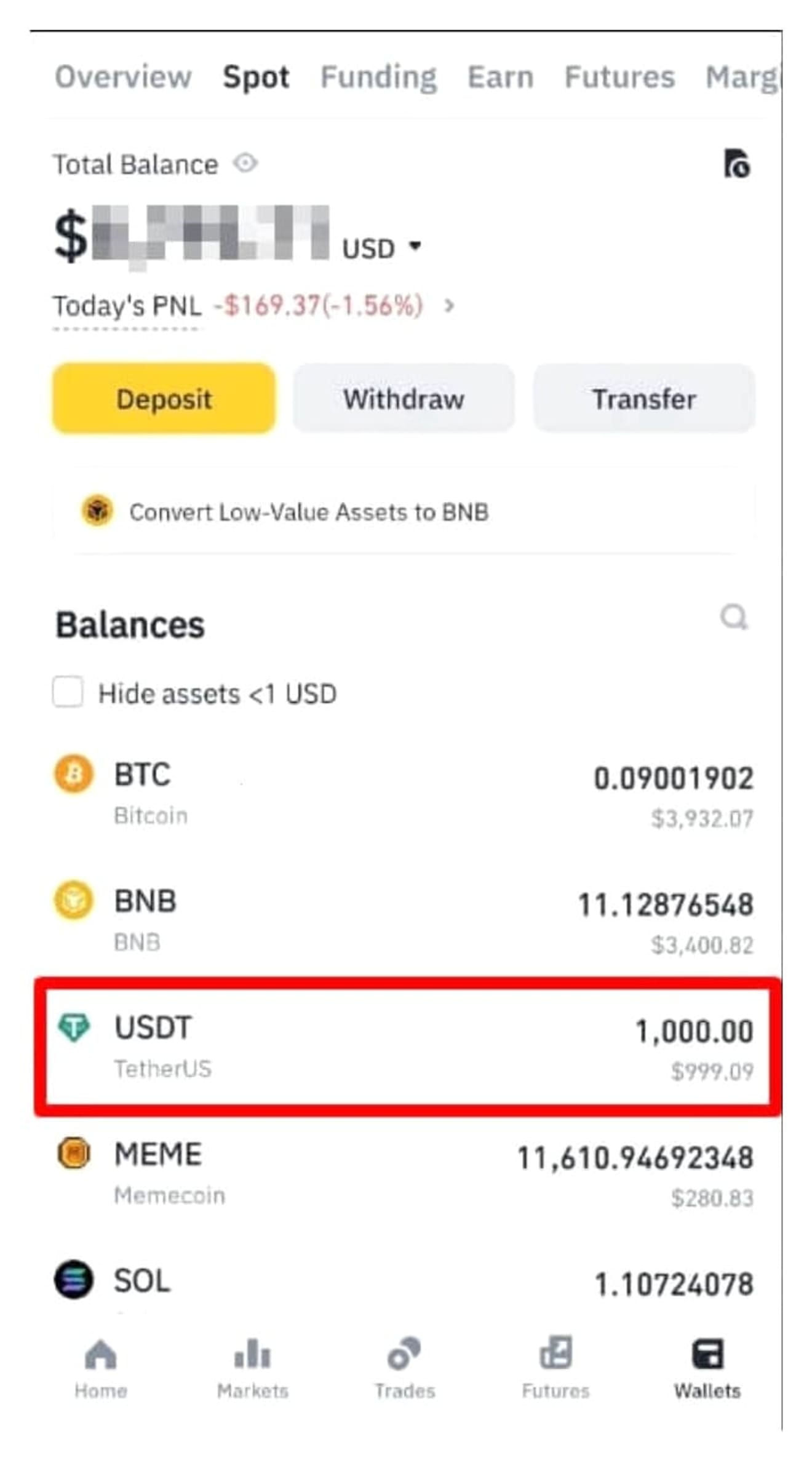Jak wpłacać i wypłacać z Binance | Jak wypłacać z giełdy
W tym blogu przyjrzymy się, jak wpłacać z Binance na Bithumb i jak wypłacać z giełdy. Jednym ze sposobów, w jaki koreańscy inwestorzy kryptowalut wykorzystują Binance, jest zakup monet na Bithumb, a następnie przesłanie ich na Binance. Bithumb to jedna z głównych krajowych giełd, która zapewnia stabilne połączenie transferowe z Binance i obsługuje różne kryptowaluty. Jednak osoby, które po raz pierwszy próbują przesyłać pieniądze między giełdami, mogą uznać, że weryfikacja adresu wpłaty, wybór sieci i środki ostrożności podczas procesu transferu są skomplikowane. W szczególności, aby zapobiec stracie aktywów z powodu nieprawidłowego wprowadzania informacji, konieczne jest przestrzeganie dokładnych procedur. W tym artykule szczegółowo wyjaśnię krok po kroku, jak bezbłędnie ukończyć transfery między giełdami, od bezpiecznego wpłacania z Bithumb na Binance po wypłacanie z Binance na Bithumb.

Jak wpłacać z Binance na Bithumb
Zobaczmy, jak wpłacić monety Ripple (XRP) z Binance na Bithumb. Przed rozpoczęciem upewnij się, że zarejestrowałeś się na giełdzie Binance. Rejestrując się za pomocą poniższego linku, możesz otrzymać maksymalną zniżkę na opłaty transakcyjne.
1. Skopiuj adres wpłaty Ripple
Przejdź do menu na górze strony Bithumb. Przejdź do Zarządzania portfelem → Wpłata i skopiuj adres i Tag docelowy (Memo).
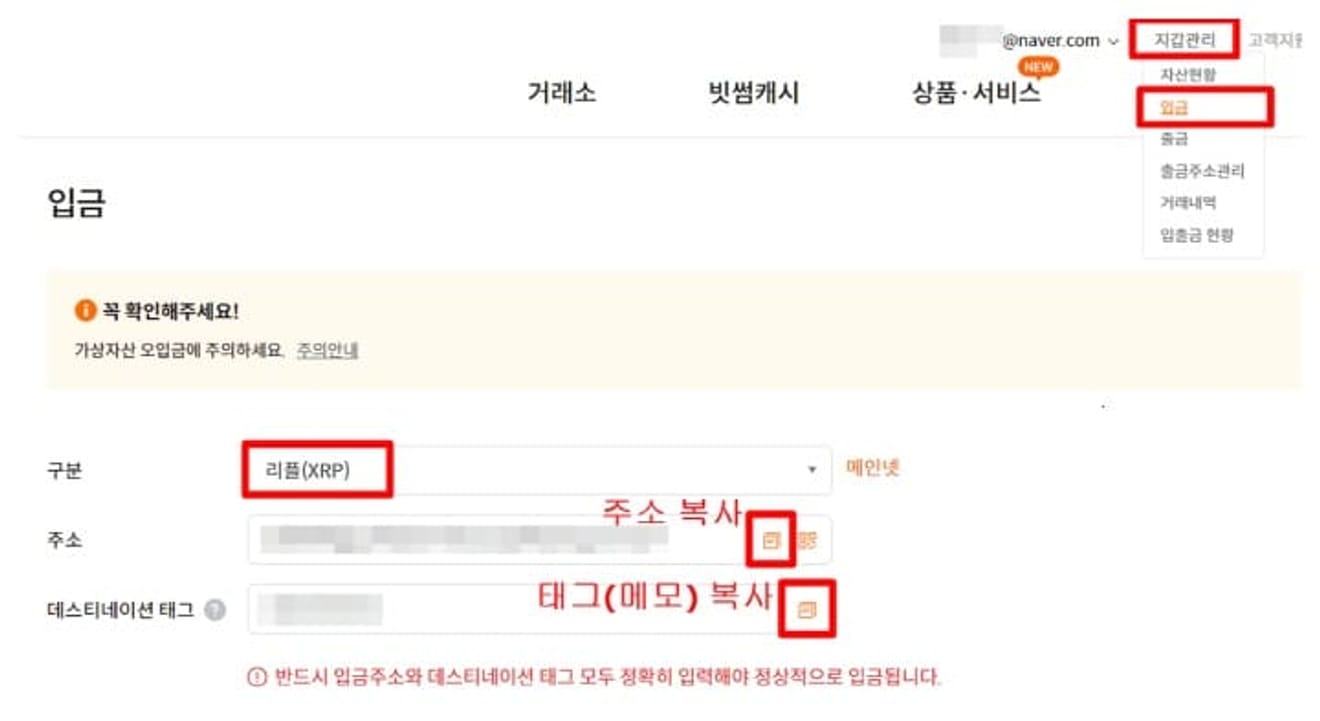
2. Kup XRP
W menu na górze Binance kliknij „Rynki”, a następnie wyszukaj „Spot Markets” → „XRP”, wybierz kartę „USDT”, a następnie kliknij wiersz „XRP/USDT”, aby wejść.
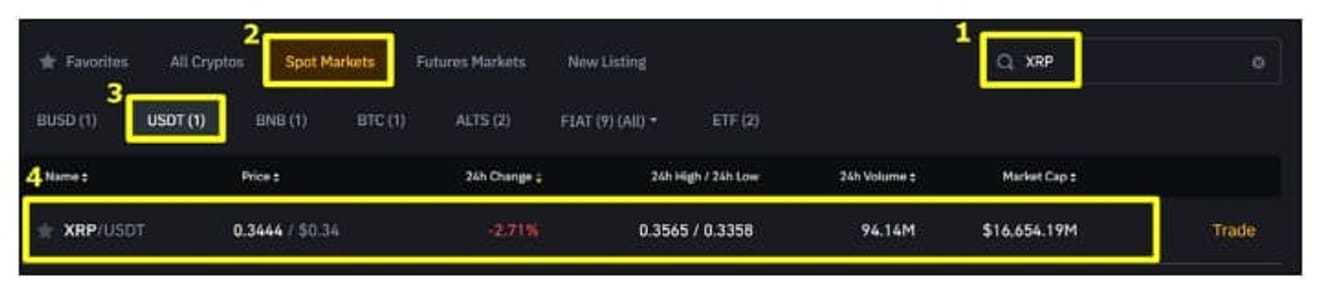
Przejdź do okna kupna po prawej stronie i kup tyle Ripple, ile chcesz. Kupię 1000 XRP. Wprowadź kwotę, odwołując się do zdjęcia poniżej, a następnie kliknij „Kup XRP”.
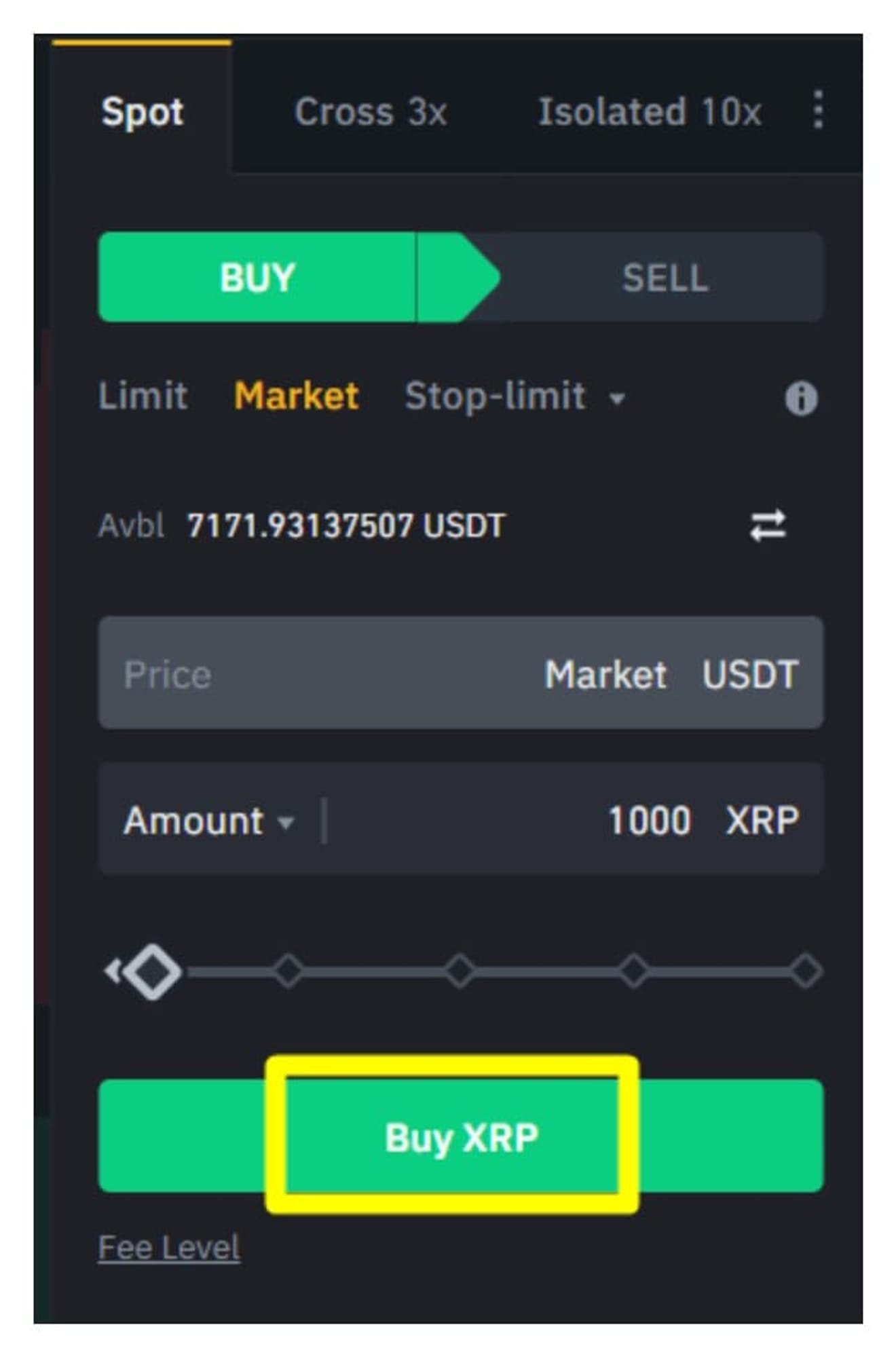
3. Wypłata i potwierdzenie wpłaty XRP
W menu na górze Binance kliknij Portfel → Fiat and Spot → Wypłać.
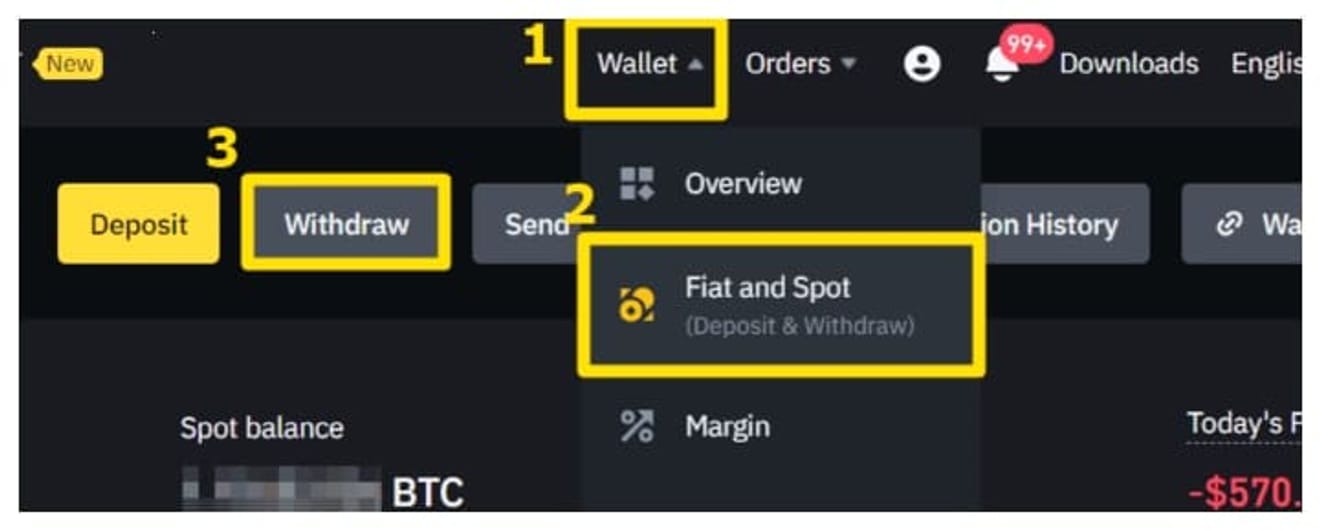
Odwołując się do zdjęcia poniżej, wprowadź nazwę monety (XRP), a następnie wklej adres i MEMO po kolei. Następnie sprawdź, czy Sieć jest ustawiona na XRP, wprowadź kwotę do wysłania w polu Kwota i kliknij Wypłać.
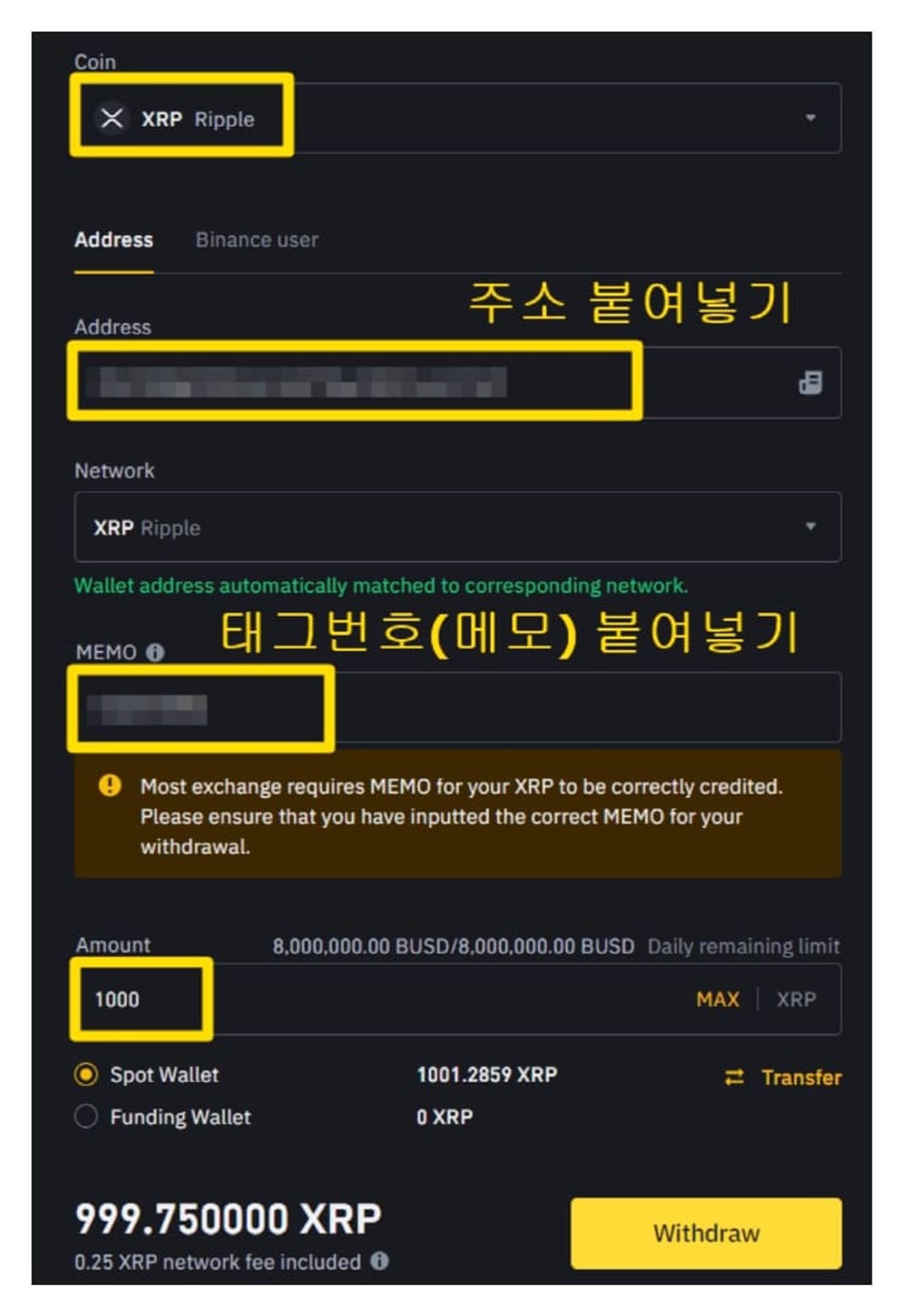
Opłata transakcyjna w wysokości 0,25 XRP zostanie odjęta i zostanie wysłana. Następnie, po sprawdzeniu wszystkich środków ostrożności, przejdź przez uwierzytelnianie wymagane na ekranie Weryfikacji bezpieczeństwa (e-mail, SNS, OTP itp.) i kliknij „Prześlij”.
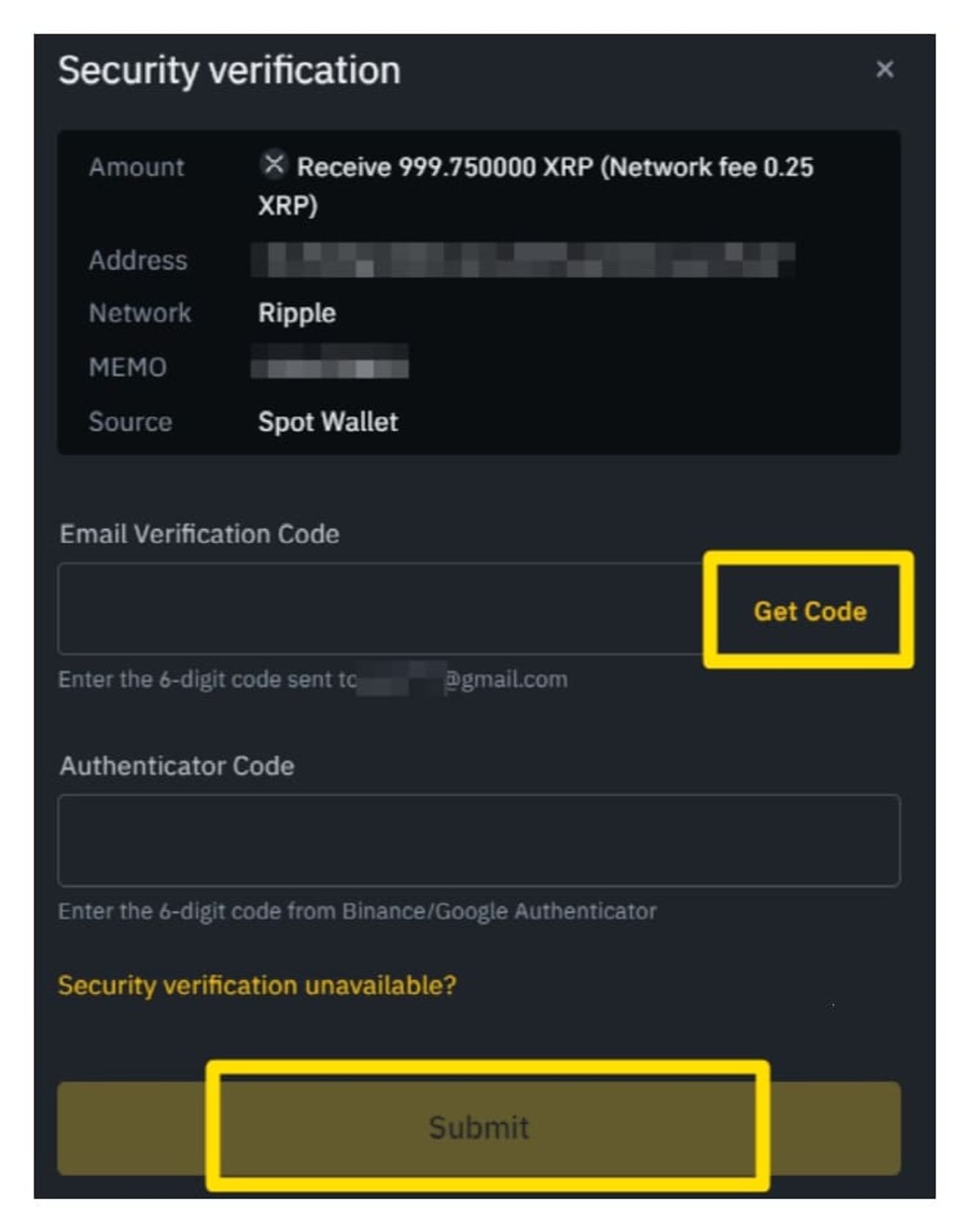
Następnie kliknij „Zarządzanie portfelem” → „Status aktywów” i przewiń w dół, aby wyszukać XRP, a następnie sprawdź, czy XRP, które wysłałeś, pomniejszone o opłaty, zostało wpłacone w sekcji salda.
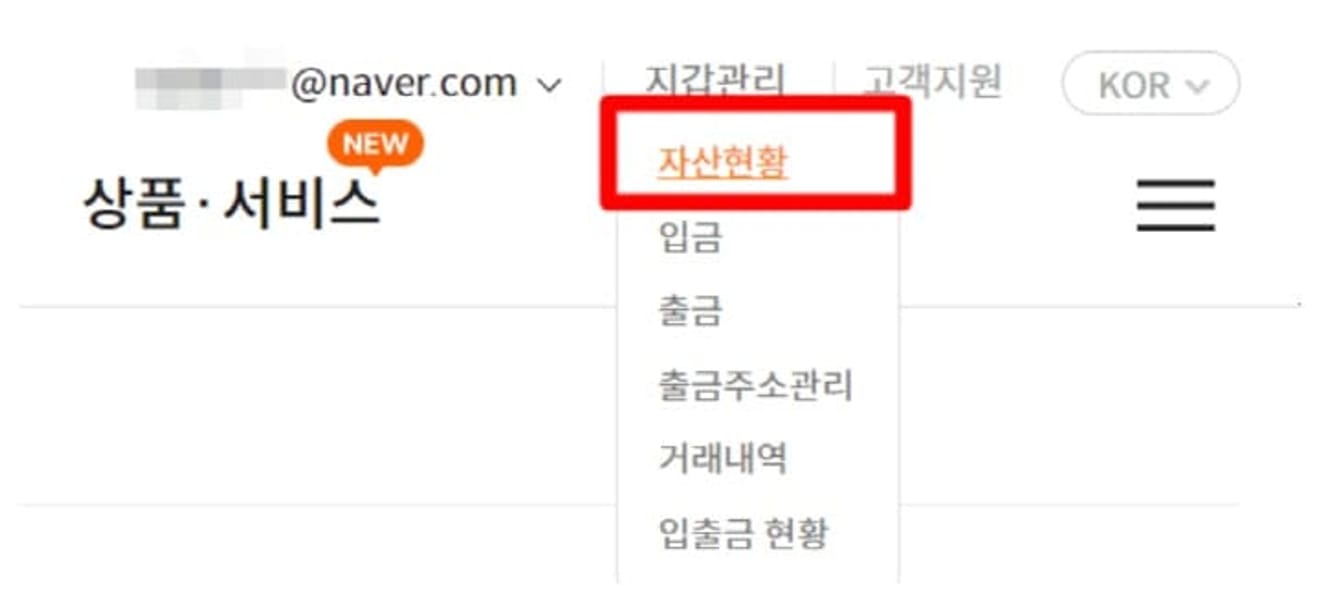
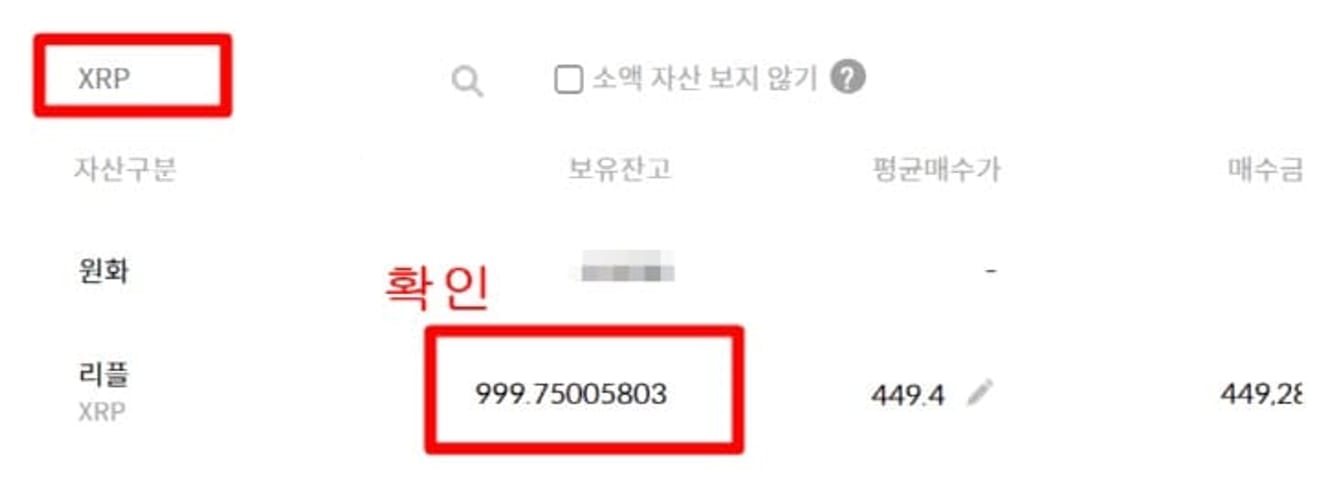
4. Sprzedaj Ripple
Teraz możesz sprzedać wpłacony Ripple na rynku i zamienić go na wygraną.
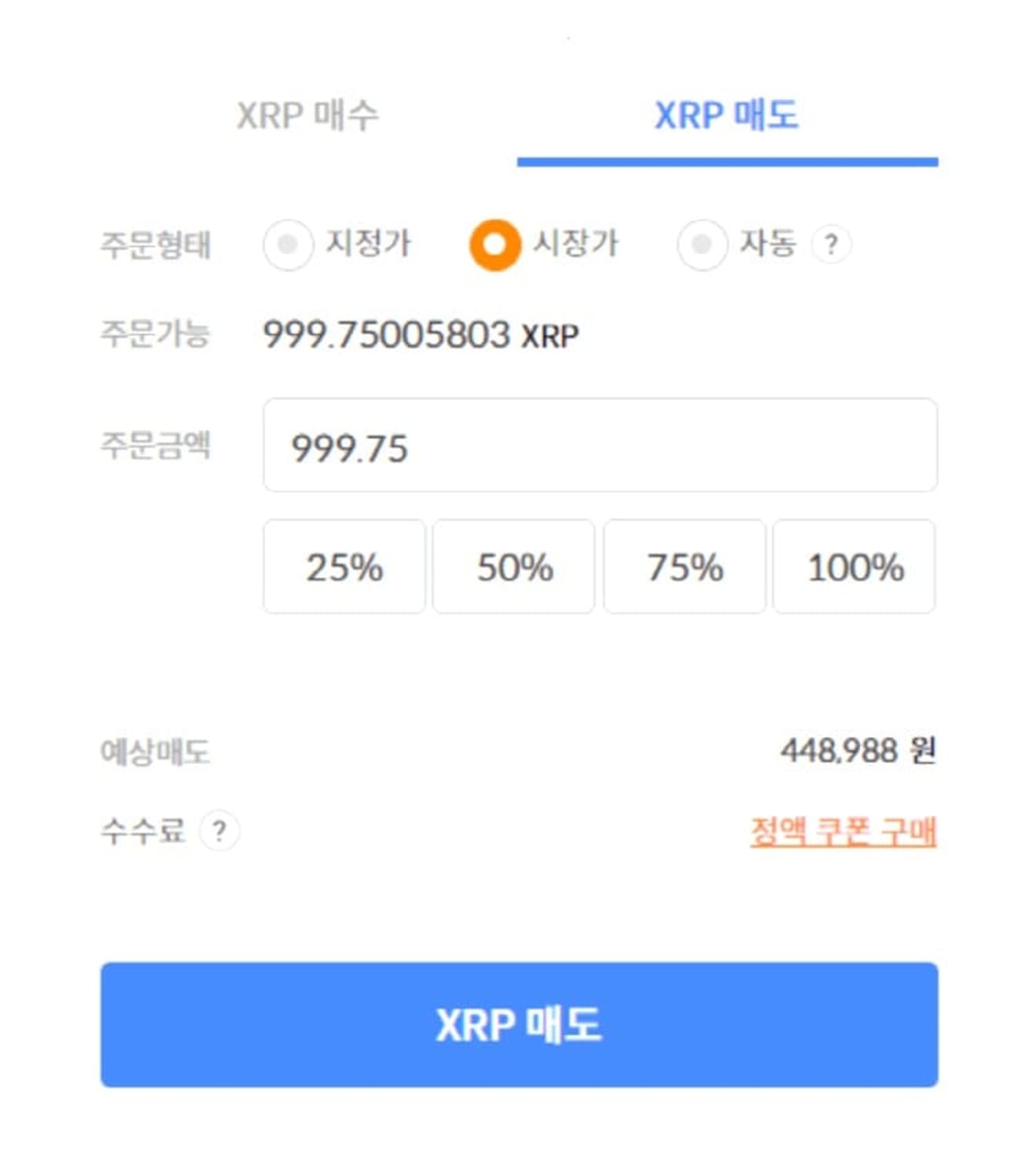
Jak wypłacać z Bithumb na Binance
Prześlę Tether (USDT). Jest mniej zmienny niż Ripple lub Tron, i jest wygodniejszy, ponieważ większość transakcji na Binance odbywa się za pomocą Tether.
1. Jak skopiować adres portfela Tether
Otwórz aplikację Binance i przejdź do zakładki „Wallets (Portfele)” na dole.
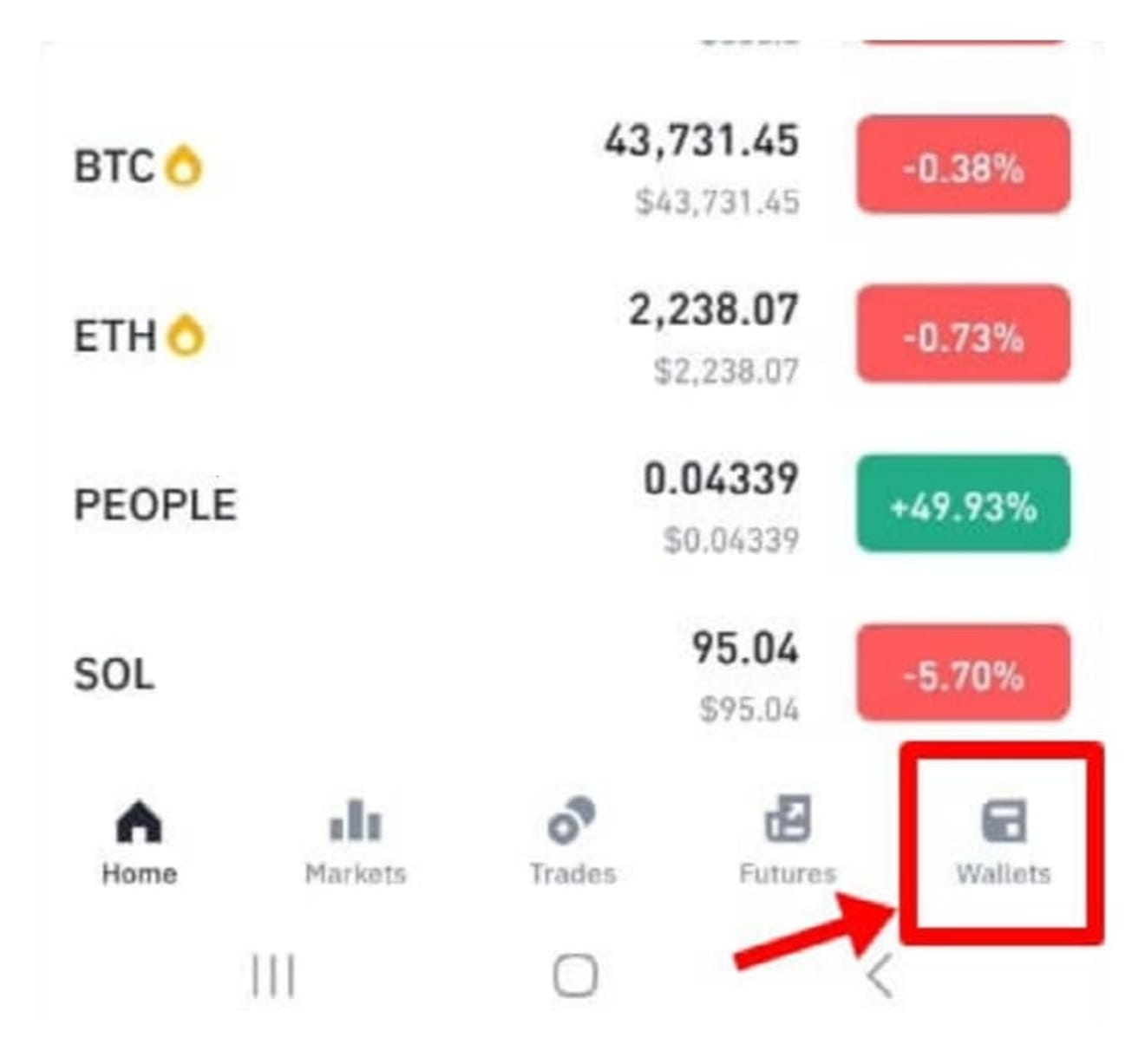
Kliknij przycisk „Deposit (Wpłata)” u góry.
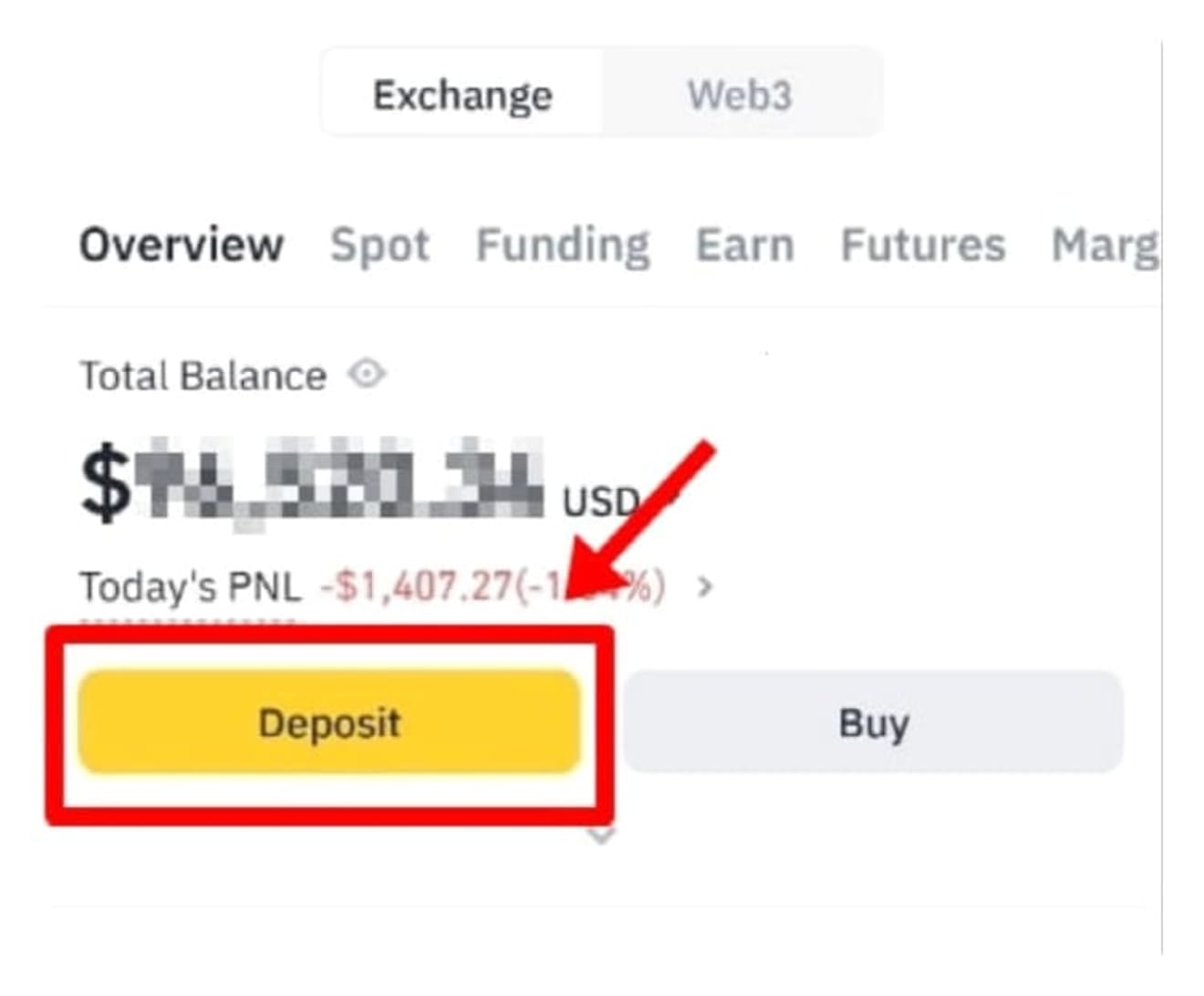
Następnie wprowadź Tether (USDT) w polu wyszukiwania i wybierz „TRC20” dla sieci.
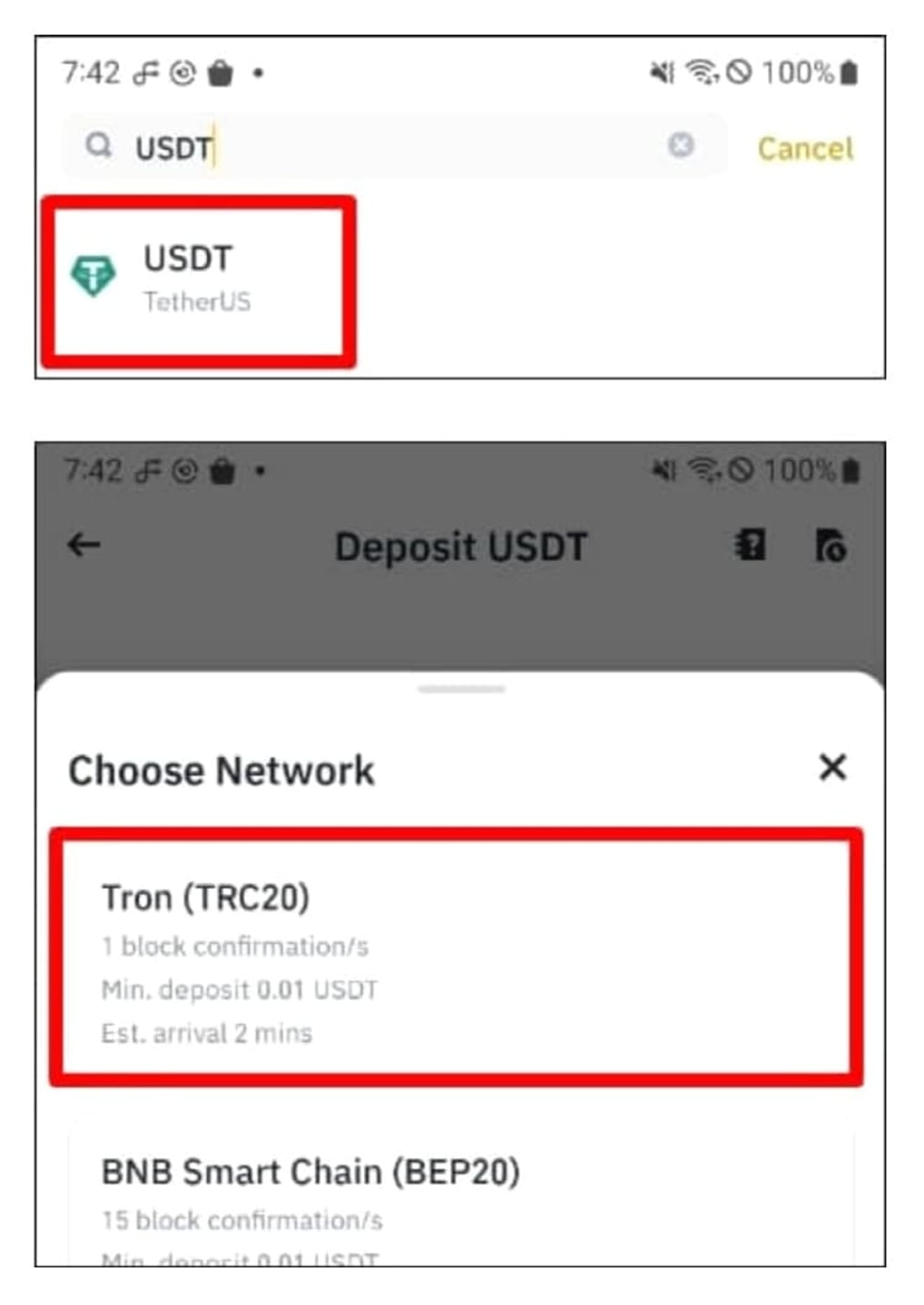
Następnie pojawi się okno adresu wpłaty. Kliknij przycisk Kopiuj adres, a następnie przejdź do Bithumb.

2. Kup i wypłać Tether
W aplikacji Bithumb wybierz Tether i przejdź do niego, a następnie kup tyle, ile potrzebujesz. Kupię 1000.
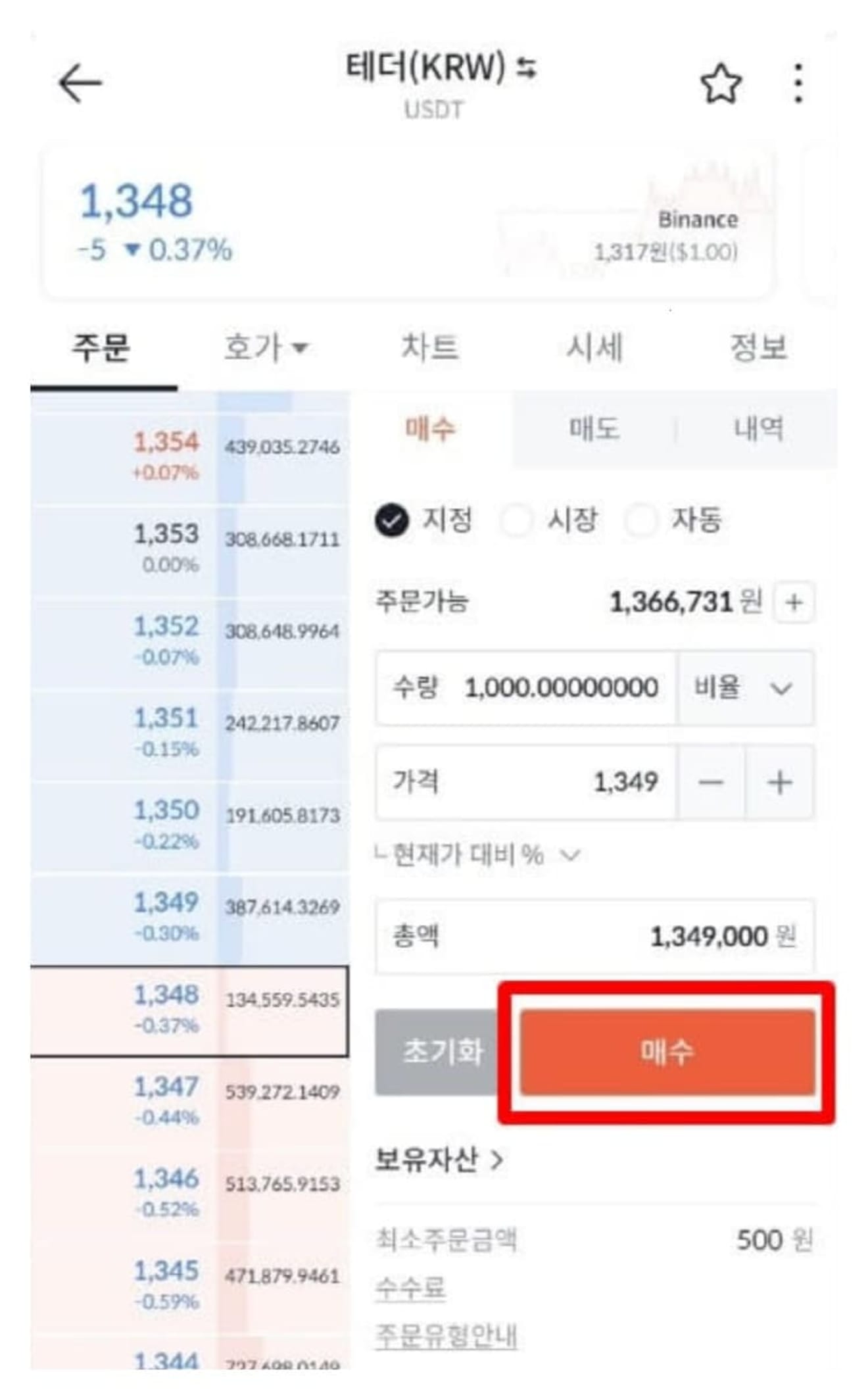
Następnie kliknij zakładkę „Wpłata i wypłata” na dole i wybierz „Tether”.
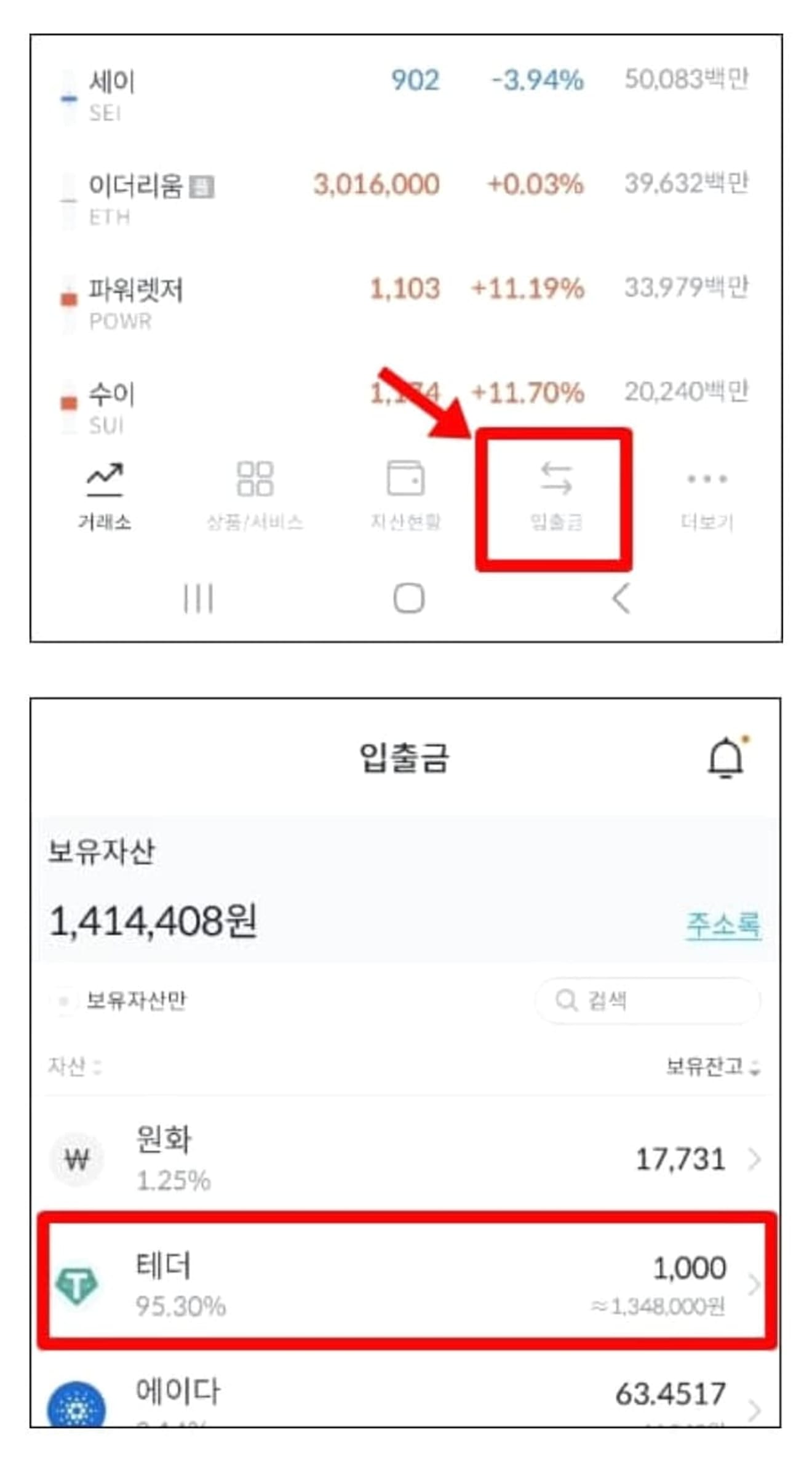
Kliknij przycisk „Wypłać” u góry.
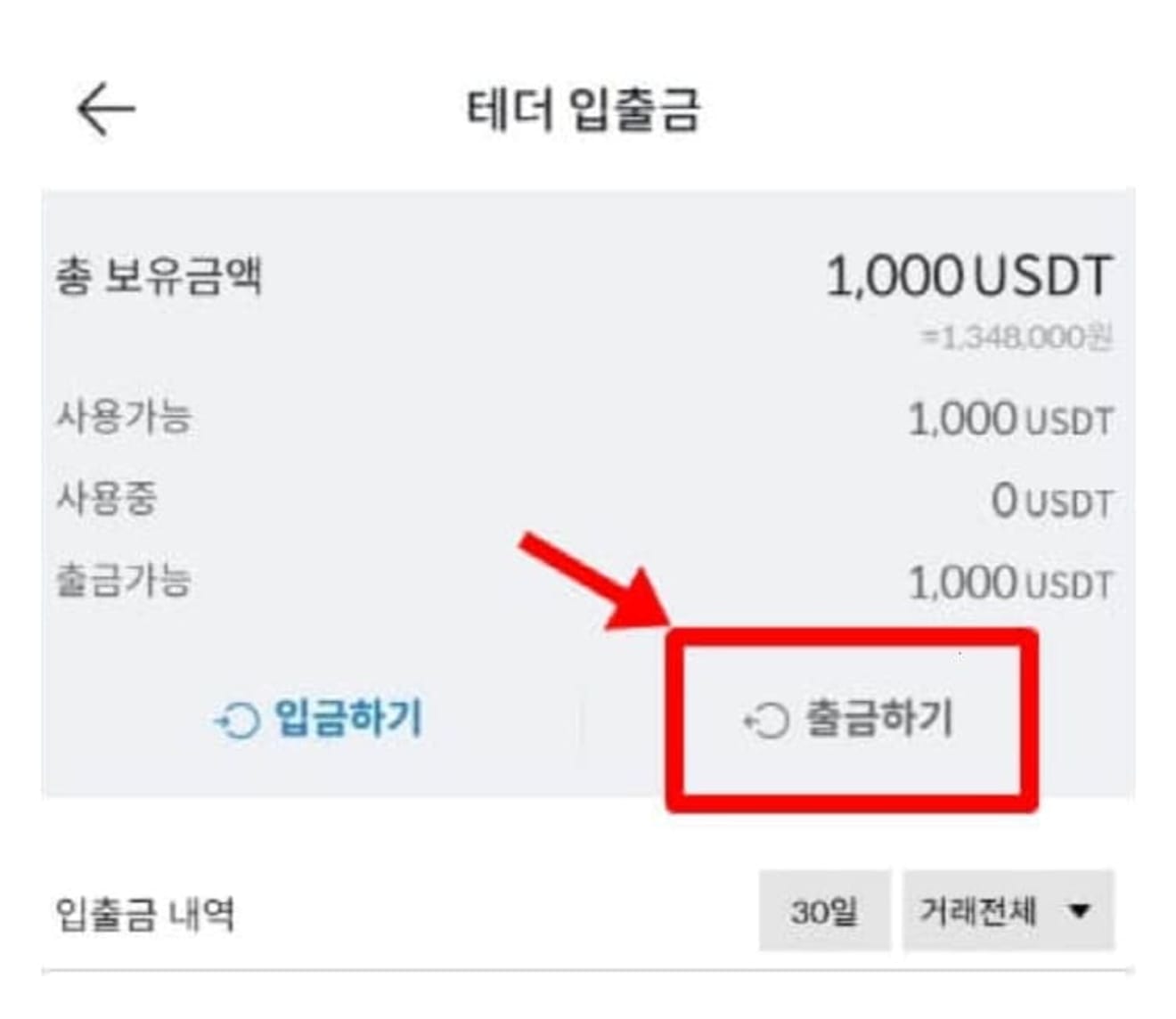
Następnie wklej adres, który właśnie skopiowałeś z Binance, w adres wypłaty, wybierz „Binance” jako „Giełda wypłat”, a następnie kliknij przycisk „Dalej” u dołu.
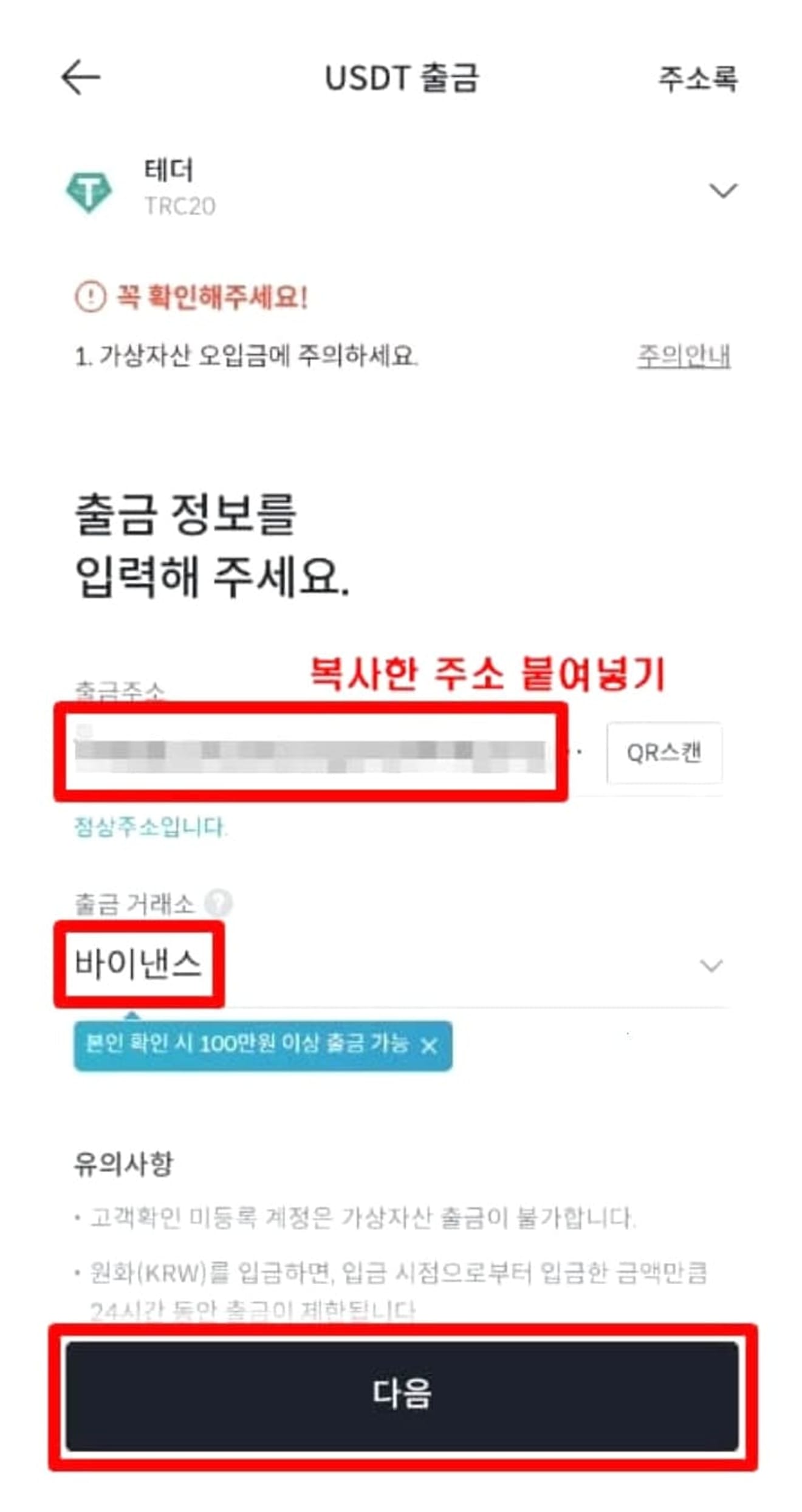
Sprawdź swoje imię i nazwisko u dołu, a następnie ponownie kliknij przycisk „Dalej”.
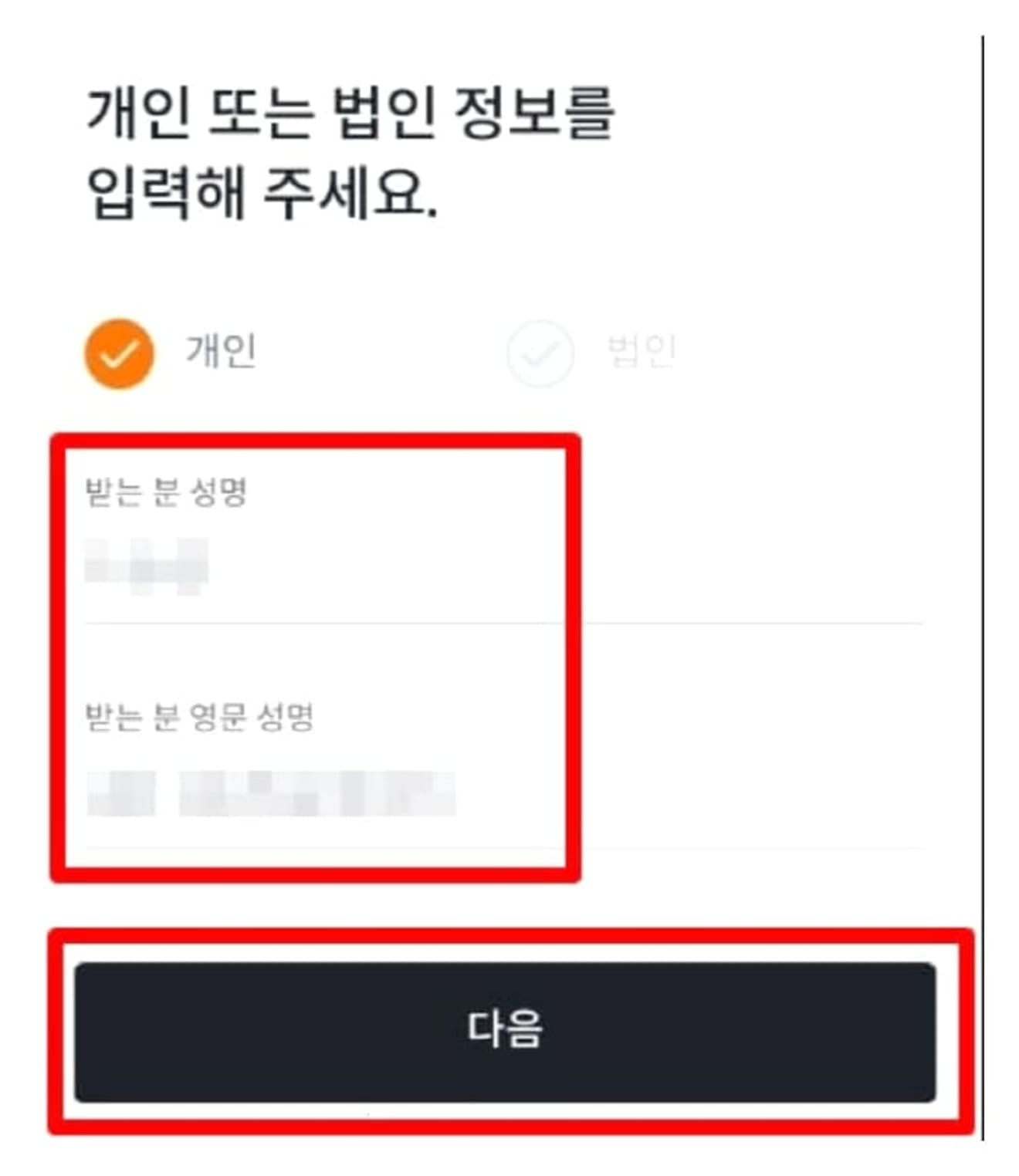
Następnie wprowadź kwotę do wysłania i kliknij przycisk „Dalej”.
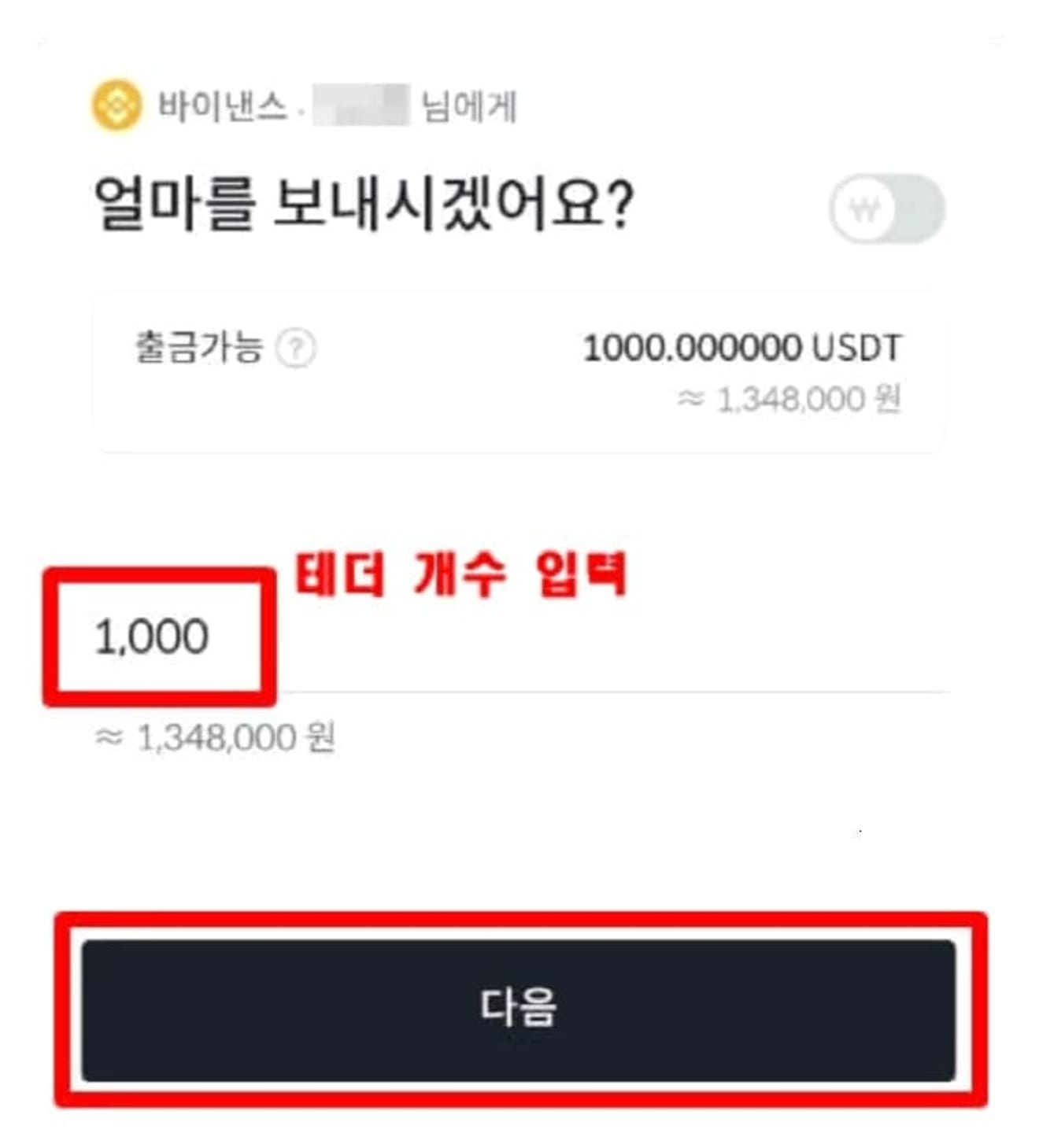
Kliknij przycisk „Zatwierdź”, gdy pojawi się komunikat z potwierdzeniem wypłaty.
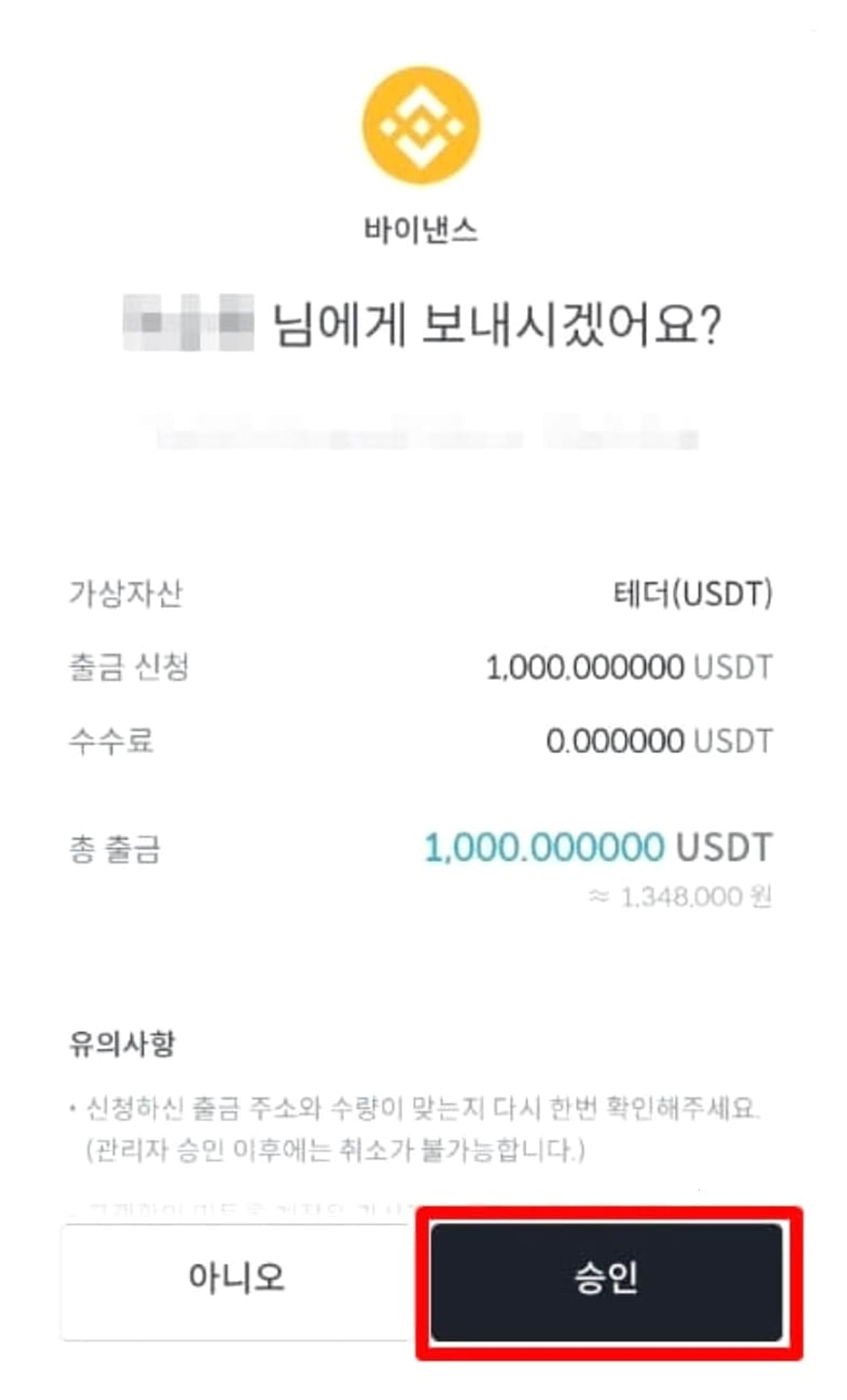
Następnie naciśnij przycisk „Żądanie uwierzytelnienia ARS” i przeprowadź uwierzytelnianie telefoniczne na każdym telefonie komórkowym, a następnie kliknij przycisk „Uwierzytelnianie telefoniczne zakończone” i naciśnij przycisk „Złóż wniosek o wypłatę”.
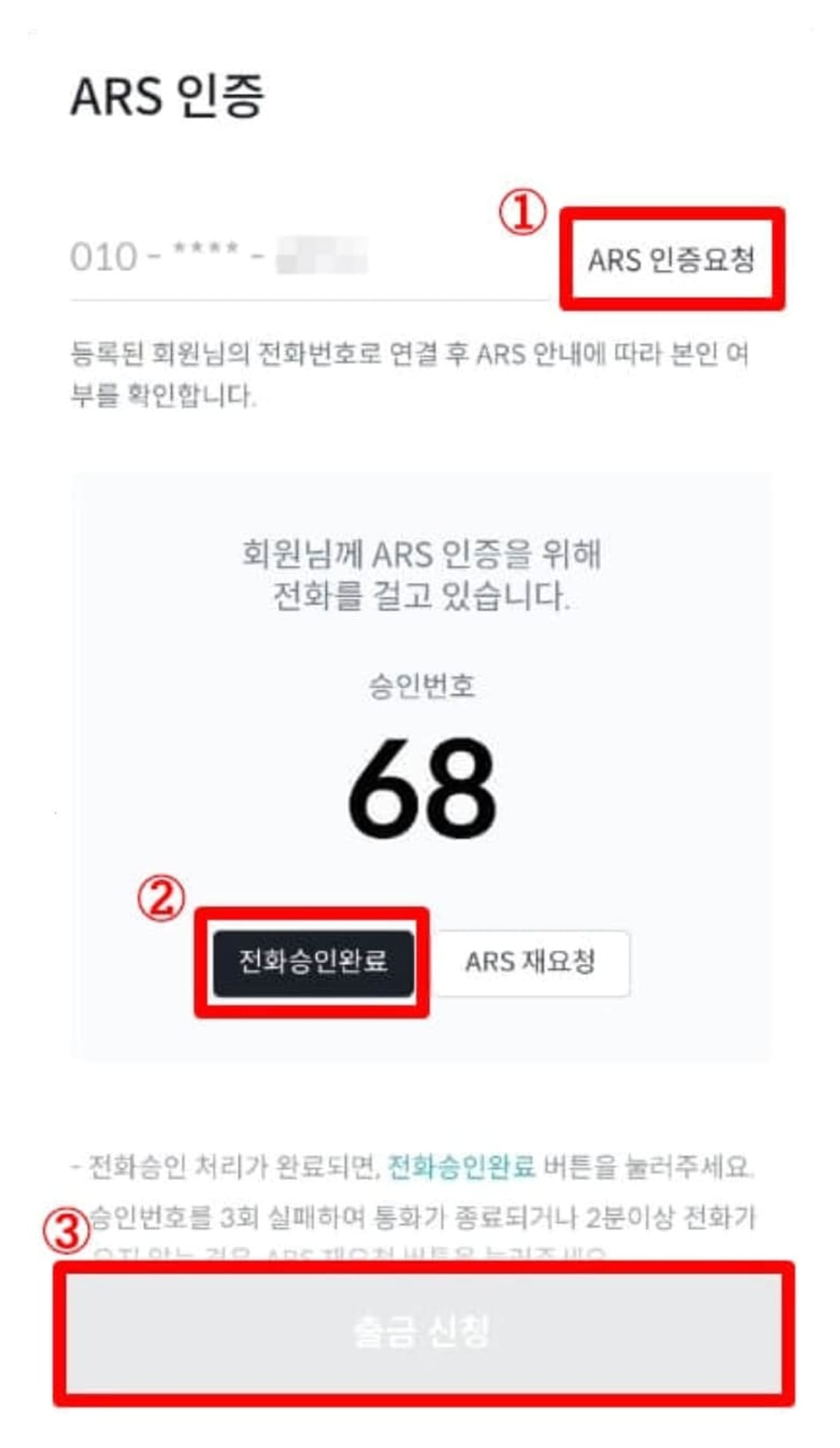
Jeśli pojawi się poniższy komunikat, wniosek o wypłatę został złożony, a teraz przejdźmy do Binance za 3-5 minut.
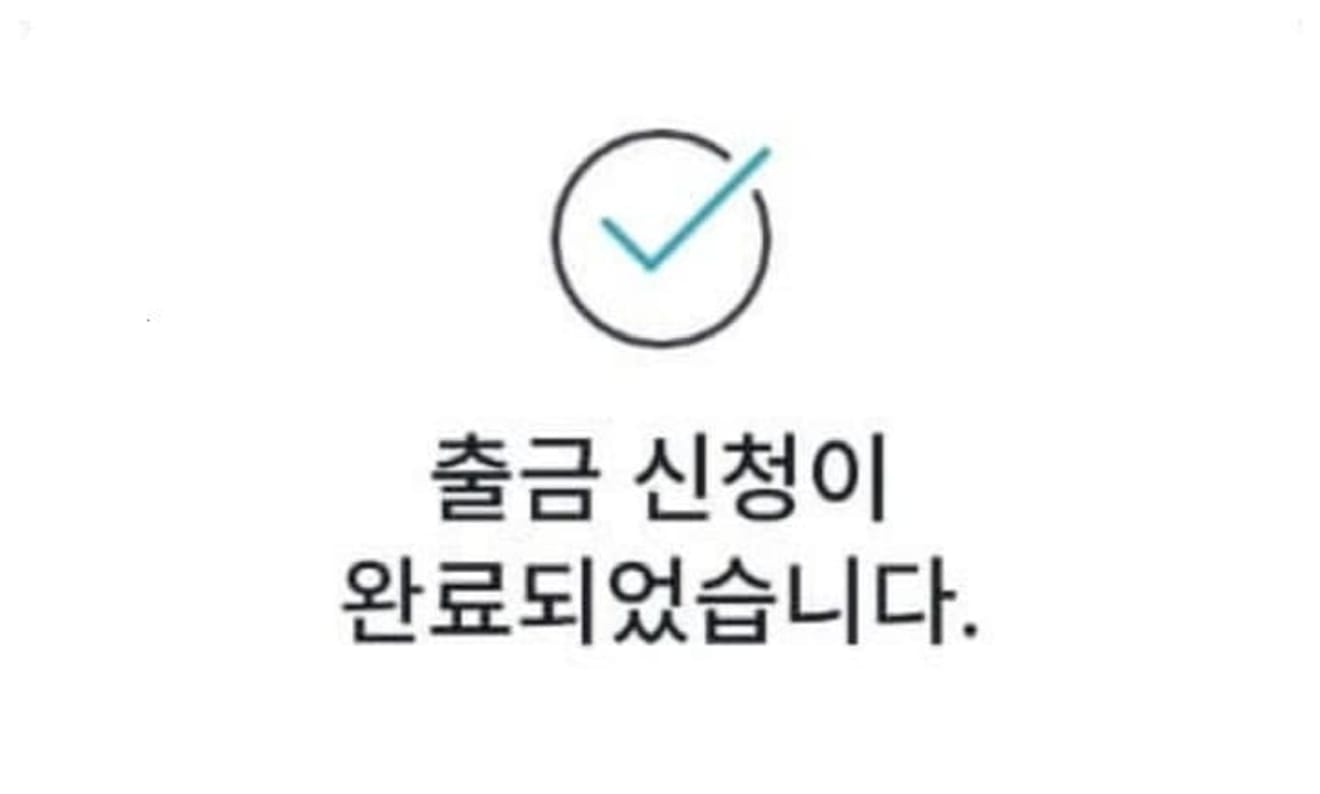
3. Sprawdź Tether na Binance
Wracając do Binance, możesz sprawdzić USDT, które wysłałeś, klikając przycisk „Wallets” na dole, jak na zdjęciu poniżej.
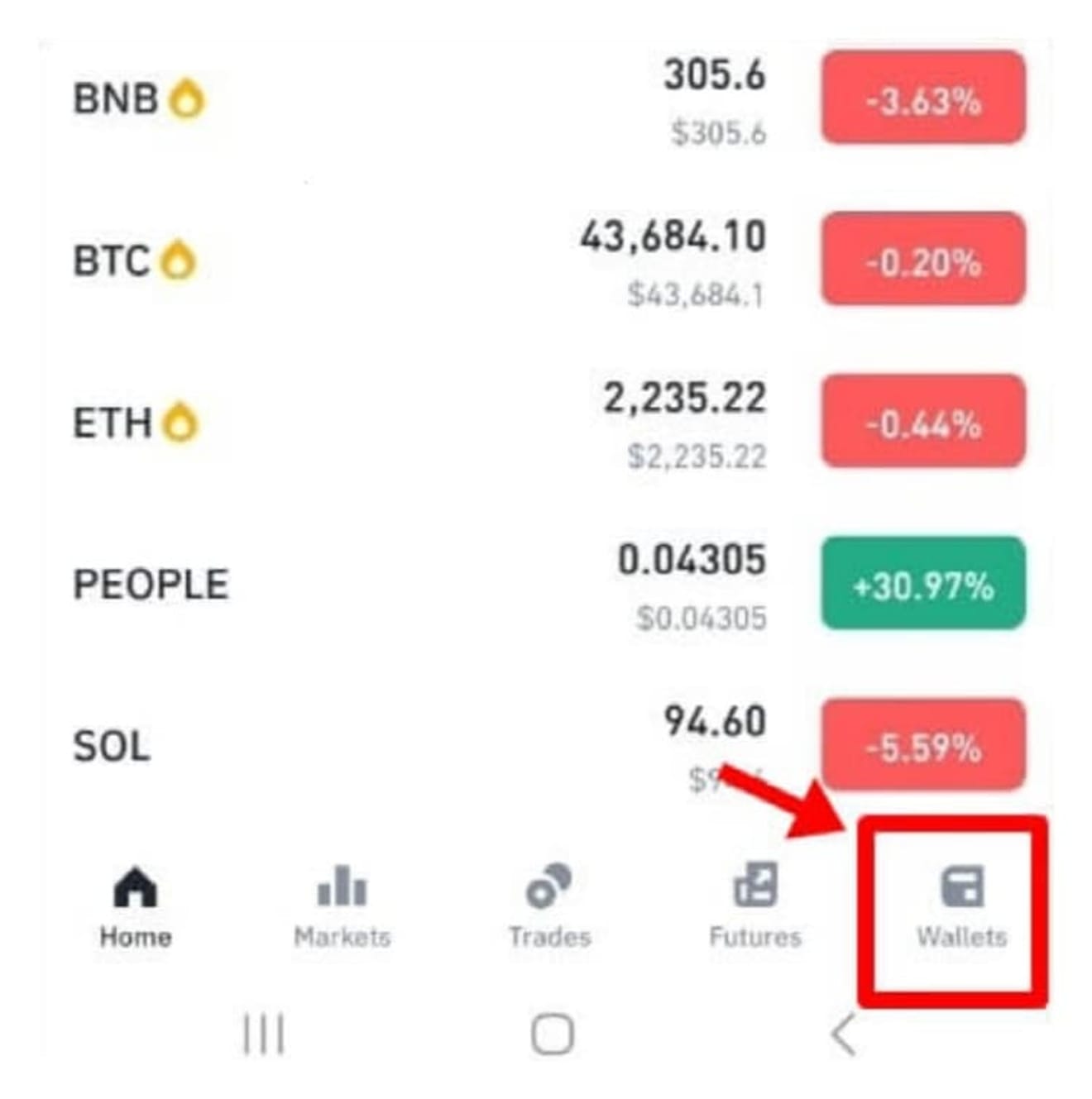
4. Wypłata z Bithumb na Binance zakończona
Teraz możesz przejść do „Portfel” → „Fiat and Spot” w prawym górnym rogu, aby sprawdzić, czy masz tyle USDT (Tether), ile wysłałeś. W ten sposób przesył kryptowaluty z Bithumb na Binance został zakończony.